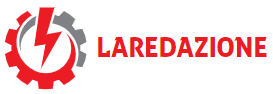Di tanto in tanto, vorremmo condividere alcuni utili suggerimenti e trucchi per iPhone che potrebbero non essere familiari a tutti. Dopotutto, tutto il tempo che trascorriamo sui nostri telefoni tutto il giorno, la loro funzionalità si estende ben oltre ciò che la maggior parte di noi utilizza effettivamente. Ci sono una serie di funzioni sul tuo iPhone che non utilizzerai mai. Potrebbe essere perché non ne hai bisogno, ma potresti non sapere nemmeno che ci sono. Pertanto, ogni proprietario di iPhone potrebbe voler dedicare qualche minuto a guardare il nuovo video Apple, che contiene 10 utili suggerimenti e trucchi che non tutti conoscono.
Apple condivide 10 utili suggerimenti per iPhone
Mercoledì il supporto Apple ha pubblicato un nuovo video su YouTube. L’account pubblica regolarmente nuovi video che spiegano come utilizzare funzionalità e app specifiche. I video di solito si concentrano su una sola funzione dell’iPhone, ma l’ultimo video del supporto Apple è ricco di suggerimenti utili:
Se non hai cinque minuti da dedicare ai video, ecco 10 suggerimenti per iPhone di Apple:
- Se hai inserito accidentalmente un numero sbagliato nell’app Calcolatrice, scorri verso sinistra o verso destra nella parte superiore dello schermo per cancellarlo. Puoi anche copiare e incollare numeri tenendoli premuti.
- A partire da iOS 15, ora puoi aggiungere contenuti condivisi in Messaggi. Tocca e tieni premuto sull’elemento che desideri installare, quindi tocca spillo nel menu nella parte inferiore dello schermo.
- Tocca e tieni premuto uno spazio vuoto sulla schermata iniziale per iniziare a modificare, quindi trascina uno strumento sopra un altro della stessa dimensione per impilarli. Puoi aggiungere fino a 10 widget in un pacchetto. Rubinetto Fare nell’angolo in alto a destra quando hai finito.
- Tocca e tieni premuta un’immagine finché non senti pressione. Trascinala tenendola premuta, quindi tocca un’altra foto con un altro dito per aggiungerla alla raccolta. Dopo aver selezionato tutte le foto che desideri, passa a un’altra app tenendo premuto lo stack e rilasciando le foto nella nuova app.
- È possibile creare testo alternativo per frasi comuni. andando a generale > tastiera del computer > sostituisci il testoe premi il pulsante “Aggiungi” nell’angolo in alto a destra. Ora digita la frase che desideri sostituire con un’abbreviazione che si espande automaticamente mentre la digiti.
- Apri l’app Fotocamera dalla schermata di blocco scorrendo verso sinistra.
- Scansiona un documento utilizzando l’app Note facendo clic sul pulsante della fotocamera , quindi Scansiona documenti. Posiziona il documento sotto la fotocamera e verrà scansionato automaticamente.
- Usa Live Text in iOS 15 per interagire con il testo nell’app Fotocamera. Posiziona il mirino su un documento e premi il pulsante Cancella testo. Puoi quindi copiare e incollare il testo.
- Vai alla prima foto nell’app Foto toccando il bordo superiore dello schermo.
- Accedi a Cerca dalla schermata iniziale scorrendo verso il basso dal centro dello schermo.
Potresti avere familiarità con alcuni di questi suggerimenti, ma altri potrebbero essere nuovi per te. Ad ogni modo, non sarebbe male rinfrescare i nostri ricordi con un video utile. Se vuoi più video come questo, dovresti controllare il profilo YouTube ufficiale per il supporto Apple.

“Creatore di problemi. Appassionato di social media. Appassionato di musica. Specialista di cultura pop. Creatore.”